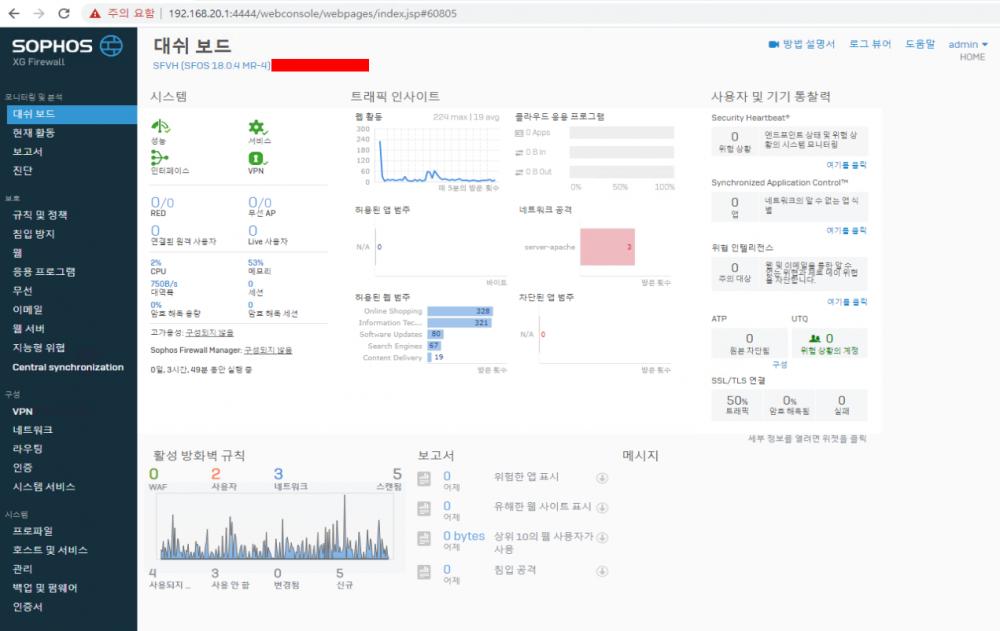안녕하세요. 달소입니다.
이전에 Sophos UTM 9 Home Edition을 설치하는법에대한 포스팅을했었는데 이번에는 차세대 방화벽인
Sophos XG Firewall 입니다.
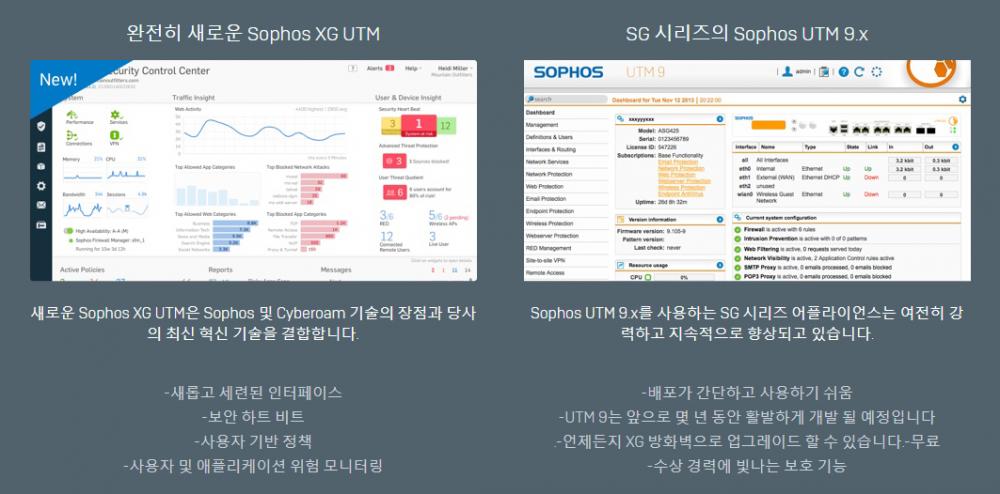
기존 UTM과의 차이점은 위와같습니다.
뭐 큰틀은 비슷합니다만. 레거시한 환경에서는 아무래도 UTM쪽이 레퍼런스가 많다보니..
저는신세대 이기때문에.. XG로!
다운로드 및 시리얼키 받기
https://www.sophos.com/en-us/products/free-tools/sophos-xg-firewall-home-edition.aspxFree Firewall for Home Edition | Sophos Home FirewallInstall this Free Firewall Software Operating System on a Separate Computer at Home and Secure Your H…sophos.com
아래 Get Started를 눌러주세요.
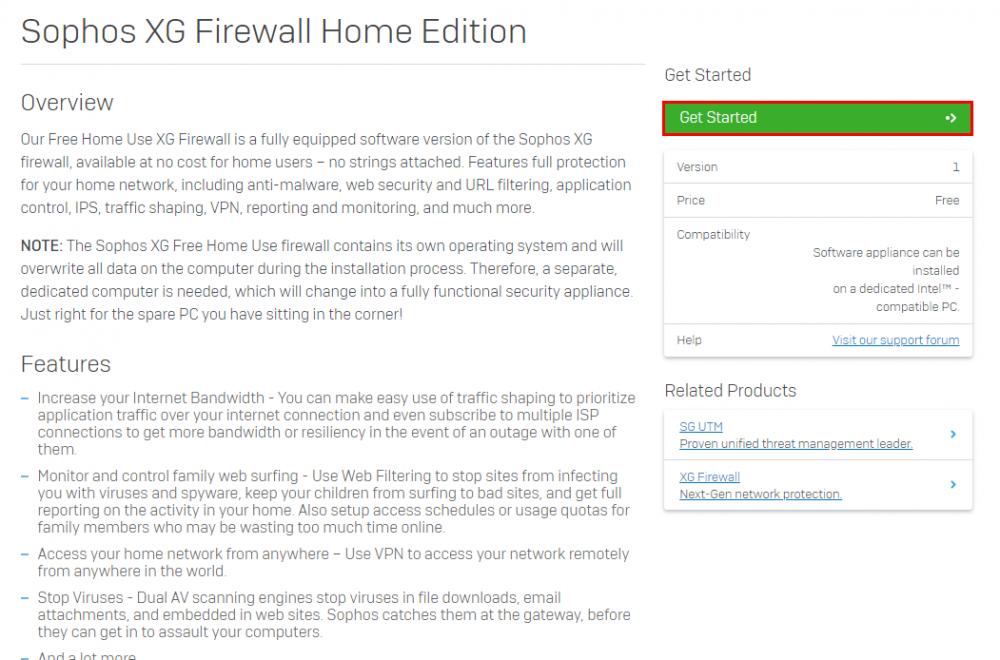
그리고 시리얼키를 받을 메일주소를 넣어주시면 ISO파일을 다운로드 받을 수 있습니다.
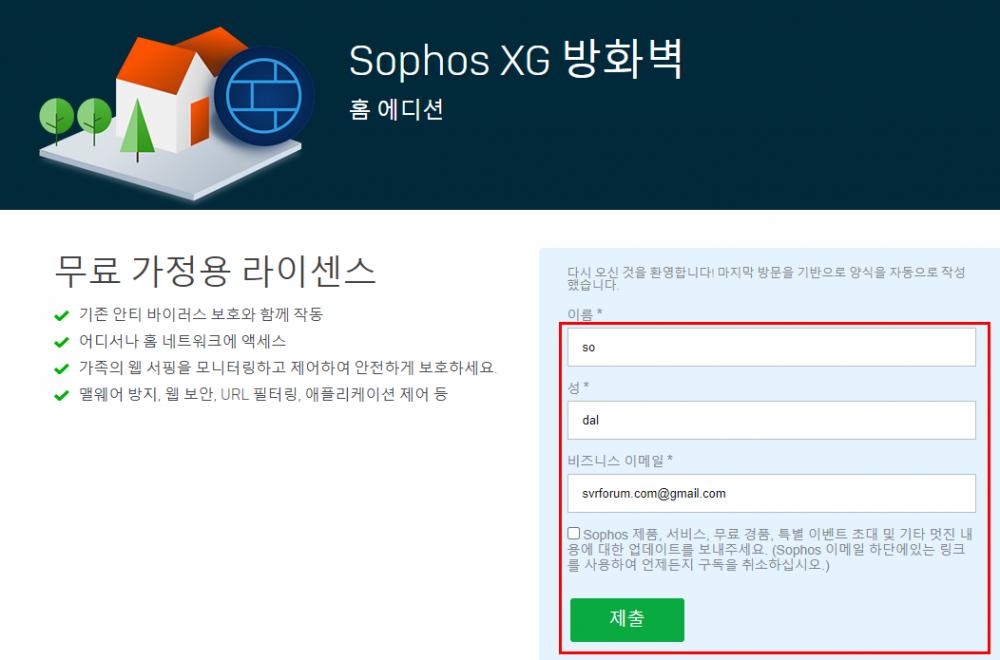
다운로드
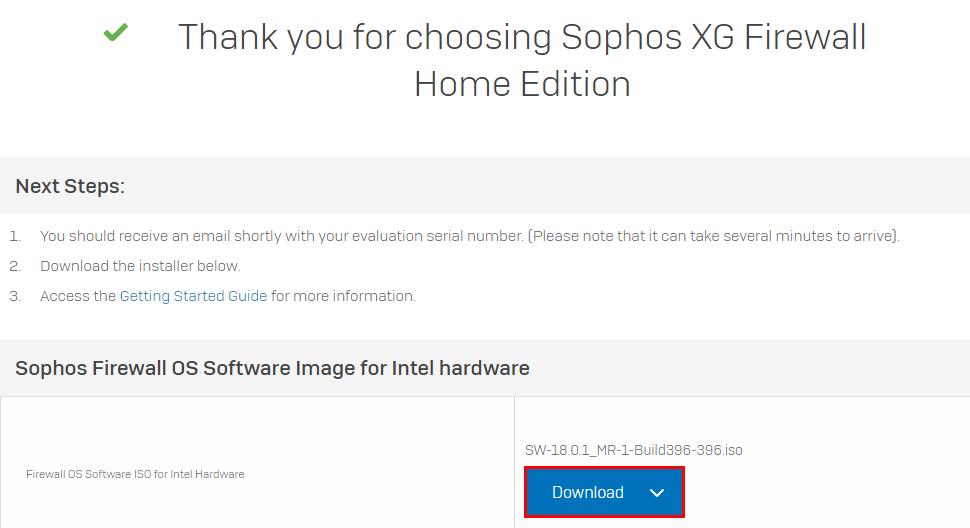
그리고 메일로 가보시면 아래처럼 시리얼키가 있는걸 확인하실 수 있습니다.
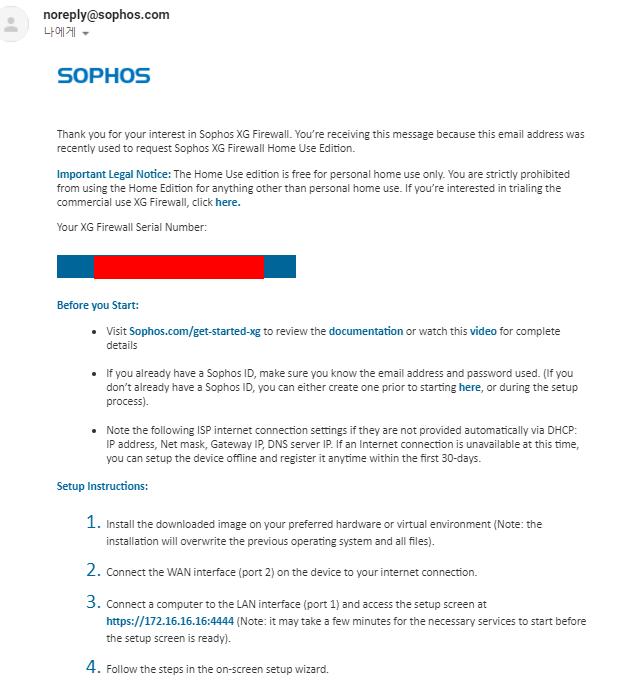
가상머신 만들기
머신은 Linux 4점대로 생성해주시고
네트워크 랜카드는 2개 첫번째는 LAN용 두번째는 WAN용으로해주시면 됩니다.
4.x 버전으로해야 어댑터가 VMXNET3로 잡혀 10G로 사용할 수 있기때문에 주의하시면 되겠습니다
그리고 Home Edition의 경우 4 Core 6G RAM만 인식합니다.
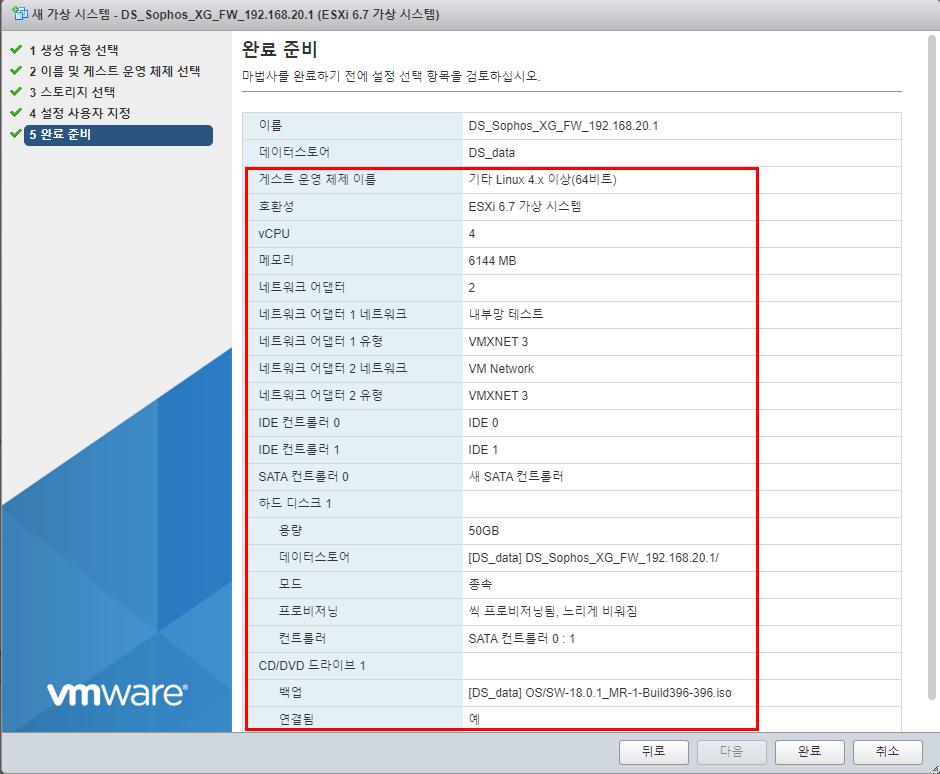
시작전에 편집 -> VM 옵션에서 부팅옵션을 EFI -> UEFI 로 변경해주셔야 정상 부팅이 됩니다.
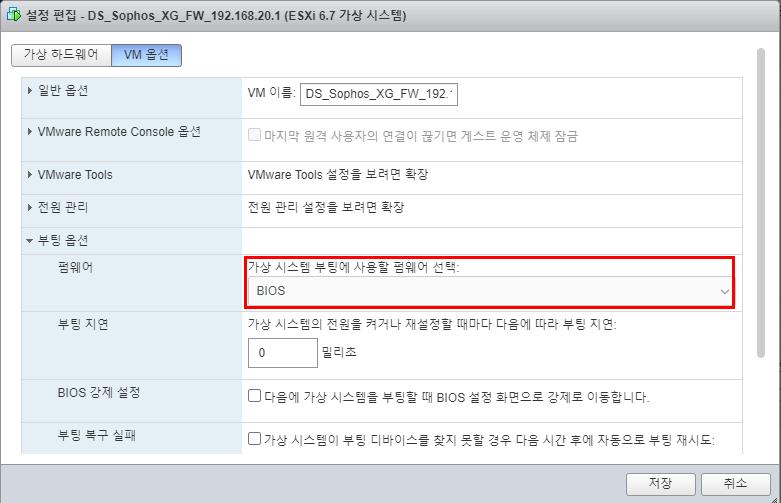
이제 부팅해보면 바로 설치에 진행할 수 있습니다.
설치는 y y 만 누르면 되고 재부팅 후 root pw는 admin 입니다.
콘솔창에서도 기본적인 설정이 가능하지만 웹으로 쉽게 설정 가능하기때문에 여기까지만 하고 웹으로 이동하시면되겟습니다.
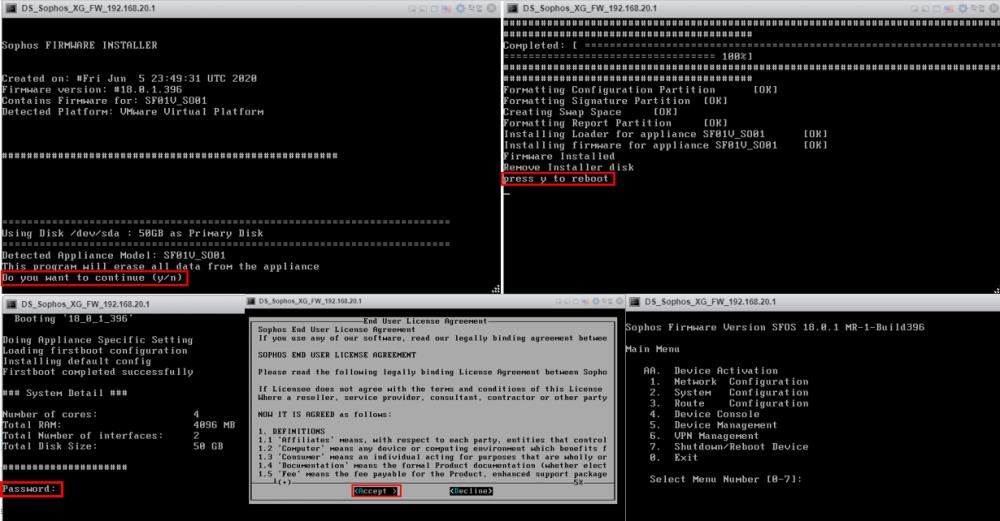
그리고 LAN 과 같은 네트워크의 VM이나 LAN선으로 연결한뒤에 아래와같이 IP설정을 해주세요.
기본적으로 방화벽 최초설치시 ip가 172.16.16.16 이기때문에 같은 네트워크에 있어야 네트워크 연결이 가능하기때문입니다.
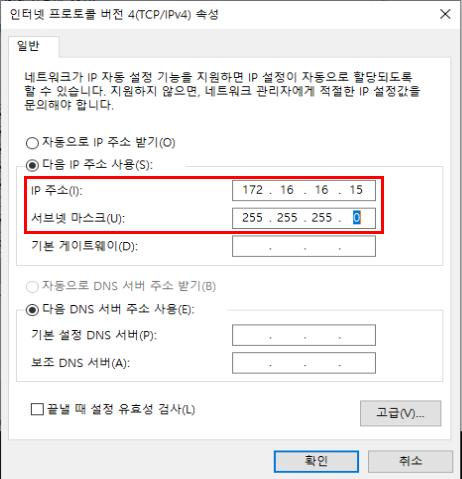
그리고 나서 https://172.16.16.16:4444 접근해주세요.
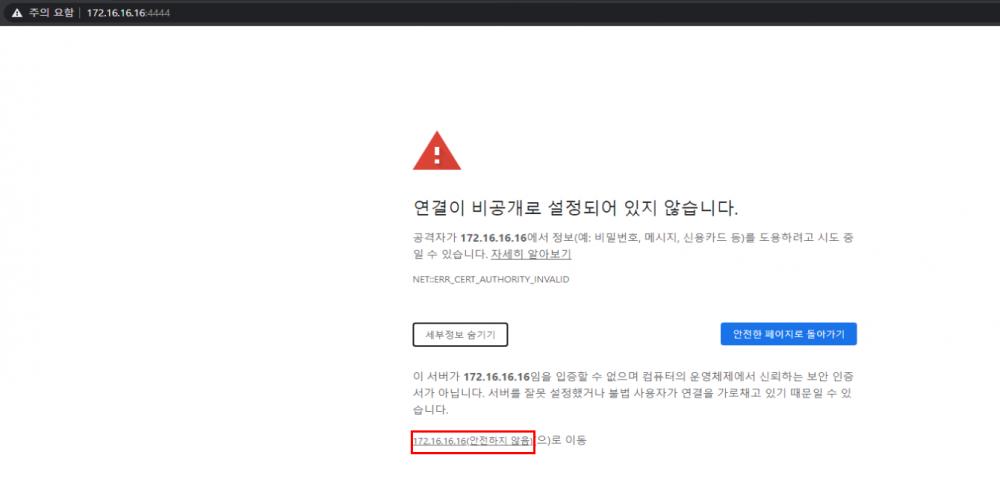
이제부터는 방화벽 설정입니다.
12
34
순입니다.
2번째사진에서 admin계정의 pw를 설정해주고 3번에서 업데이트 후 재시작이 되고 4번화면이 뜨면 1차는 마무리입니다.
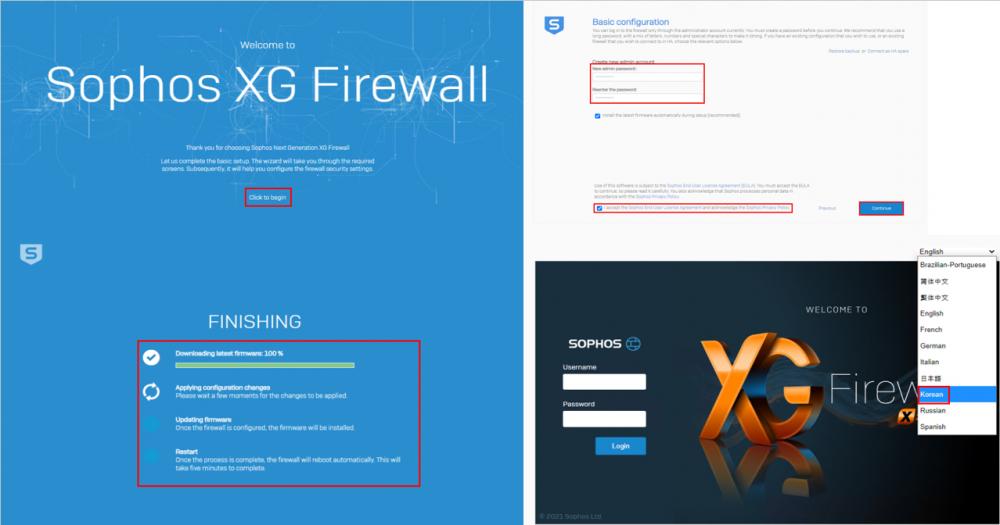
처음 로그인하면 방화벽이름과 타임존을 설정해주고
메일로 받아주신 시리얼 넘버를 입력해주시면 Sophos 로그인 관련이 뜨는데 로그인 및 라이선스를 연동해주시면 됩니다.
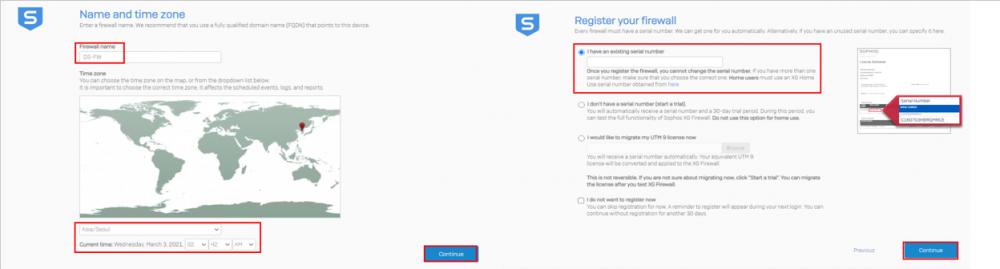
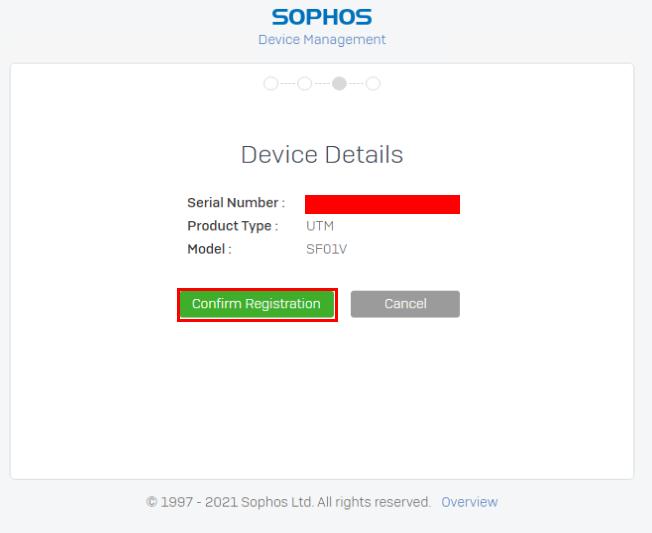
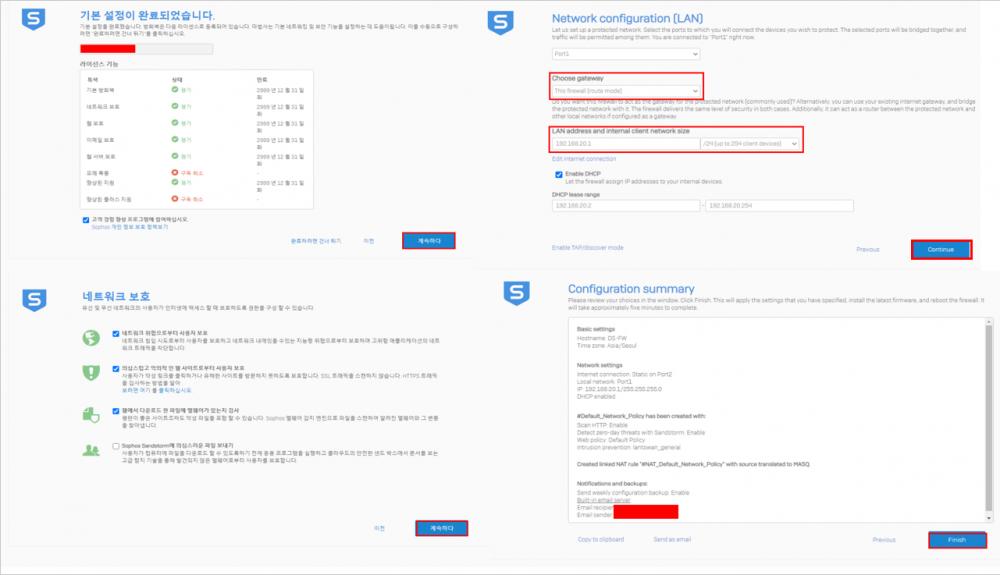
그리고 변경한 https://IP:4444 로 접근하면 설치는 정상적으로 잘 된것입니다.